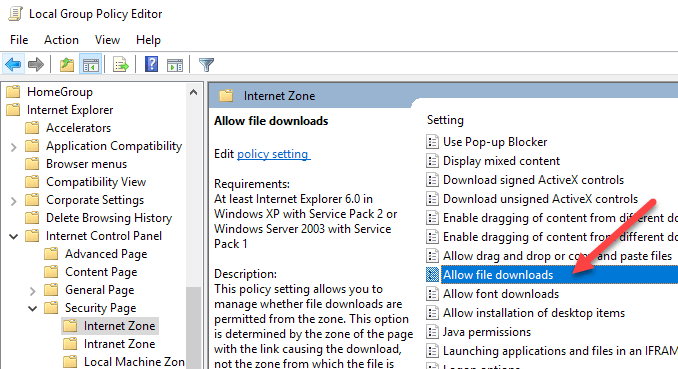
Sebbene sia un metodo abbastanza drastico per proteggere il tuo computer, Microsoft rende possibile disabilitare tutti i download in Internet Explorer.
Ci sono diverse situazioni in cui la disabilitazione dei download in IE fornisce una soluzione temporanea o permanente per proteggere il PC da virus, worm, cavalli di Troia e altri malware. Continua a leggere per scoprire perché e come impedire agli utenti del tuo computer di scaricare file.
Perché disabilitare i download?
Alcuni file scaricati portano con sé una minaccia maggiore per la sicurezza del tuo computer rispetto ad altri. I file eseguibili con estensione * .exe sono particolarmente pericolosi perché quei file, come suggerisce il loro nome, hanno un codice eseguibile. A meno che tu non sia assolutamente sicuro che un file eseguibile scaricato provenga da una fonte affidabile, non devi mai fare clic su questo tipo di file.
Chiedete a qualsiasi amministratore di computer esperto e lui / lei vi dirà che la minaccia da virus e altri malware aumenta in modo esponenziale in quanto più persone hanno accesso e utilizzano un PC. Anche in un ambiente domestico, i bambini impazienti o gli utenti inesperti hanno maggiori probabilità di fare clic su qualsiasi cosa che sembra allettante. Disabilitare la possibilità di scaricare file è una cosa che puoi fare per proteggere il tuo computer dalle azioni di questi utenti.
Infine, se si dispone di un account guest sul computer che chiunque può utilizzare, è necessario un metodo per proteggere il PC da download dannosi. L'alternativa più sicura è quella di non consentire alcun download. Dopo tutto, se una persona non ha il proprio account su un computer e deve utilizzare l'account ospite, si ha un forte incentivo a proteggersi dalle azioni di questo utente occasionale.
Ovviamente, la più grande scappatoia di questo metodo è che qualcuno potrebbe semplicemente scaricare Chrome o Firefox e scaricare tutto quello che vogliono, giusto? Sì, quindi tecnicamente, devi configurare il tuo computer in modo tale da poter eseguire solo IE o bloccare l'esecuzione di Firefox e altri browser. Puoi leggere il mio post precedente sull'impostazione della modalità kiosk per un account in Windows 10, che è il primo metodo.
Per impedire l'esecuzione di altre applicazioni, è necessario configurare qualcosa come AppLocker. Questo non funzionerà se hai la versione Home di Windows. È un po 'complicato da configurare, quindi la modalità kiosk potrebbe essere un'opzione migliore se stai solo cercando di impedire ai tuoi figli di rovinare il tuo computer.
Come bloccare i download in IE
Fortunatamente, la disattivazione dei download in IE è a portata di clic. Inizia aprendo IE e facendo clic su Utensili sulla barra dei menu. Quindi fare clic su Opzioni Internet per aprire la finestra Opzioni Internet.

Nella finestra Opzioni Internet, fare clic su Sicurezza scheda e quindi fare clic su Livello personalizzato pulsante situato nella sezione Livello di sicurezza per questa zona.

Ora dovresti guardare le Impostazioni di sicurezza - Finestra Internet Zone. Nella casella Impostazioni, scorrere fino alla sezione Download e individuare un'opzione intitolata Download file. Cambia questa opzione da Abilitato a Disabilitato. Clicca il ok pulsante.

IE ora chiede se si desidera modificare le impostazioni per questa zona. Clic ok.

Affinché questa modifica abbia effetto, è necessario riavviare IE. Chiudi IE e riaprilo.
Se vuoi testare le impostazioni, vai su qualsiasi sito affidabile e prova a scaricare un file. Ad esempio, è possibile visitare www.adobe.com e provare a scaricare Adobe Reader. Si noti che quando si fa clic per scaricare il file, IE fornisce un avviso di sicurezza e informa che le impostazioni di sicurezza non consentono il download di questo file.

Per la massima protezione dai download dannosi, prendere in considerazione la possibilità di disabilitare completamente i download in IE. Sebbene sia un approccio drastico alla sicurezza del computer, questa potrebbe essere la tua arma più potente contro il malware quando molte persone usano il tuo computer o se hai un account ospite sul tuo PC.
Disabilita download in Criteri di gruppo
Se stai utilizzando la versione Pro o successiva di Windows, puoi anche impostare questa opzione in Criteri di gruppo. Per fare ciò, fare clic su Start, quindi digitare Criteri di gruppo.

Questo aprirà l'editor di criteri di gruppo locale. Ora vai alla seguente sezione:
Configurazione computer - Modelli amministrativi - Componenti di Windows - Internet Explorer - Pannello di controllo Internet - Pagina di sicurezza - Zona Internet
Una volta che sei lì, dovresti vedere un'opzione sul lato destro chiamata Consenti download di file.
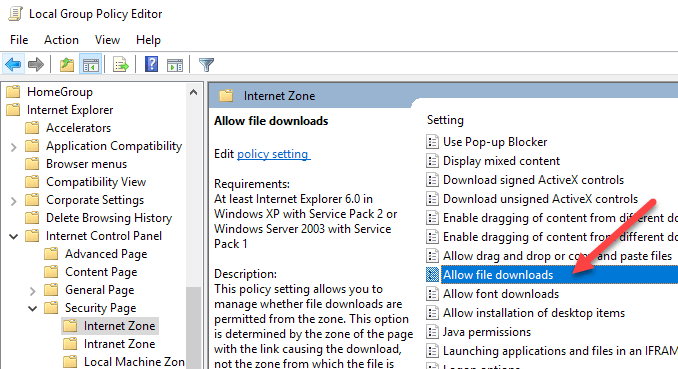
Fai doppio clic su quell'elemento e assicurati di selezionare il Disabilitato pulsante di scelta.

Di nuovo, dovrai fare del lavoro aggiuntivo per impedire realmente agli utenti esperti di tecnologia di individuare altri modi per aggirare questa restrizione. È sempre una buona idea disabilitare l'accesso al prompt dei comandi anche perché i file possono essere scaricati in questo modo facilmente. Godere!

